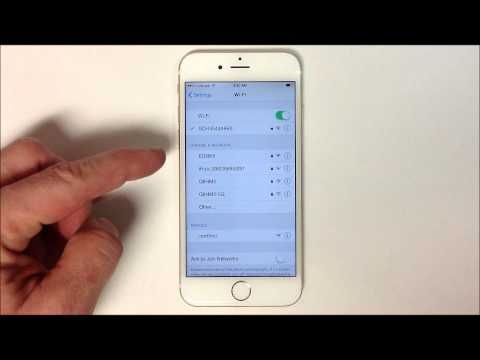Nach der Installation eines WLAN-Routers haben viele Menschen die Frage, wie Sie einen normalen stationären Computer ohne WLAN mit dem Internet verbinden können. Früher war das Internet über ein Kabel mit einem Computer verbunden, aber was tun? Ich möchte nicht wirklich ein Netzwerkkabel vom Router zum Computer verlegen. Aus diesem Grund haben wir einen Router installiert, um die Kabel im Haus zu entfernen.
Ja, nach der Installation des Routers und dem Einrichten des Wi-Fi-Netzwerks zu Hause oder im Büro können alle Laptops, Tablets, Telefone und eine Reihe anderer Geräte „drahtlos“ eine Verbindung zum Wi-Fi-Netzwerk herstellen. Diese Geräte verfügen über einen integrierten WLAN-Empfänger. Und wenn Sie auch einen stationären Computer haben, mit dem Sie auch eine Verbindung zum Internet herstellen müssen, gibt es nur zwei Möglichkeiten:
- Verlegen Sie ein Netzwerkkabel vom Router zum stationären Computer. Diese Option ist jedoch häufig nicht geeignet, da Sie nicht immer mit Kabeln herumspielen möchten und es manchmal einfach nicht möglich ist, dieses Kabel zu einem PC zu führen.
- Nun, die zweite Option, über die wir in diesem Artikel sprechen werden, ist das Anschließen eines externen oder internen Wi-Fi-Adapters an Ihren Computer. Mit seiner Hilfe kann ein gewöhnlicher stationärer Computer über WLAN eine Verbindung zum Internet herstellen.
Ich hatte zu Hause genau die gleiche Situation. Nach der Installation des Routers sind alle Geräte drahtlos verbunden. Aber den Computer, den ich verlassen musste, verband ich über WLAN mit einem USB-WLAN-Empfänger. Auf diese Empfänger werde ich jetzt näher eingehen.
Ein wichtiger Punkt: Wenn Sie einen zusätzlichen WLAN-Router im Leerlauf haben, können Sie versuchen, ihn als Empfänger zu konfigurieren. Es empfängt ein Wi-Fi-Signal von Ihrem Hauptrouter und stellt einem stationären Computer über Kabel Internet zur Verfügung. Zum Beispiel leisten ZyXEL-Router bei dieser Arbeit hervorragende Arbeit. Ich habe in diesem Artikel über das Einrichten einer solchen Funktion unter ZyXEL geschrieben. Andere Router können im Bridge-Modus konfiguriert werden.
Mit einem Wi-Fi-Adapter, den ich weiter unten erläutere, können Sie das Internet über Wi-Fi verbreiten. Sie haben beispielsweise eine Kabel-Internetverbindung zu Ihrem PC. Wir verbinden den Adapter mit dem Computer und er kann das Internet auf andere Geräte verteilen. Wie man das alles konfiguriert, habe ich in einem separaten Artikel geschrieben: https://help-wifi.com/nastrojka-virtualnoj-wi-fi-seti/nastrojka-tochki-dostupa-cherez-wi-fi-adapter-na-pk-s -windows-10 /
Verbinden eines Computers mit Wi-Fi über einen Adapter. Ohne Kabel
Wie ich oben geschrieben habe, gibt es für gewöhnliche Computer ohne eingebaute drahtlose Empfänger eine große Anzahl von Netzwerkadaptern im Angebot. Diese Adapter sind sowohl extern als auch intern. Die Preise sind nicht sehr teuer. Es gibt natürlich verschiedene Modelle verschiedener Hersteller. Das billigste kostet Sie jedoch etwa 6 bis 7 US-Dollar (dies sind Geräte von bekannten Herstellern). Tenda hat preiswerte Modelle. Zum Beispiel habe ich auch einen kostengünstigen externen USB-WLAN-Adapter TP-LINK TL-WN721N. Es sieht aus wie das:

Funktioniert super. Sie müssen Anweisungen zum Einrichten auf einem PC vorbereiten. Übrigens nennen viele Leute solche Adapter "Flash-Laufwerke für die Verbindung mit Wi-Fi" :)
So wählen Sie einen WLAN-Adapter für Ihren Computer aus: extern und intern
Lassen Sie uns sehen, was diese Adapter sind und wie Sie einen solchen Adapter für Ihren PC auswählen. Dies bedeutet, dass sie extern und intern sind.
Externe Adapter
Verbunden mit dem USB-Anschluss des Computers Um es zu installieren, müssen Sie die Systemeinheit nicht öffnen, dies ist zweifellos ein Plus. Sie sehen aus wie normale Flash-Laufwerke. Es gibt kleine, wie im obigen Bild, und es gibt auch Antennen. Bei Antennen empfehle ich den Kauf, wenn das WLAN-Netzwerksignal in dem Raum, in dem Sie einen Computer haben, nicht sehr stark ist.
Wenn Sie nicht sehr gut mit Computern umgehen können, empfehle ich den Kauf eines externen WLAN-Empfängers. Fast jeder wird es tun. Die Installation ist nicht falsch: Wir haben den Adapter an den USB-Anschluss des Computers angeschlossen, die Treiber installiert und fertig, Sie können eine Verbindung zu Wi-Fi herstellen.

Hier ist ein weiteres Foto von externen Adaptern:

Mit diesen Geräten aussortiert. Mach weiter.
Interne Adapter
Diese Adapter werden an einen PCI- (oder PCI Express-) Steckplatz auf der Hauptplatine Ihres Computers angeschlossen. Es ist klar, dass Sie zur Installation eines solchen Adapters die Systemeinheit zerlegen müssen. Die Installation ist im Prinzip auch nicht schwierig. Wir haben die Abdeckung von der Systemeinheit entfernt, den Adapter im PCI-Steckplatz installiert, den Computer neu gestartet, den Treiber installiert und fertig.
Außerhalb der Systemeinheit wird die Adapterantenne oder sogar mehrere herausschauen. Dies ist alles für den besten Empfang. Wenn ein gewöhnlicher USB-Empfänger über ein Verlängerungskabel angeschlossen werden kann, damit er ein besseres Signal empfängt, funktioniert dies schließlich nicht mit einem internen Adapter.
So sehen interne PCI-Adapter aus:

Welcher Adapter ist besser zu kaufen, um einen normalen Computer mit Wi-Fi zu verbinden? Was ist im Prinzip der Unterschied? Aus irgendeinem Grund scheinen mir externe USB-Adapter bequemer und praktischer zu sein. Sie können problemlos an einen anderen Computer angeschlossen werden. Der Verbindungs- und Installationsprozess ist etwas einfacher.
Wie Sie sehen, ist das Anschließen eines Desktop-Computers an ein Wi-Fi-Netzwerk überhaupt nicht schwierig. Aber Sie können die Drähte loswerden. Dies gilt insbesondere dann, wenn der Router weit vom Computer entfernt ist.